Win10內置Edge浏覽器包含了IE浏覽器的重要功能之一SmartScreen篩選器,這一功能可以幫助用戶避免訪問已知惡意網站。但這項提供“前車之鑒”的功能卻免不了被人懷疑收集用戶信息,因為它之所以能夠為你提供網站篩選,就是因為SmartScreen需要收集所有用戶訪問所有網站的情況記錄,對於某些用戶來說,這種感覺就像是自己上網被人盯著一樣。
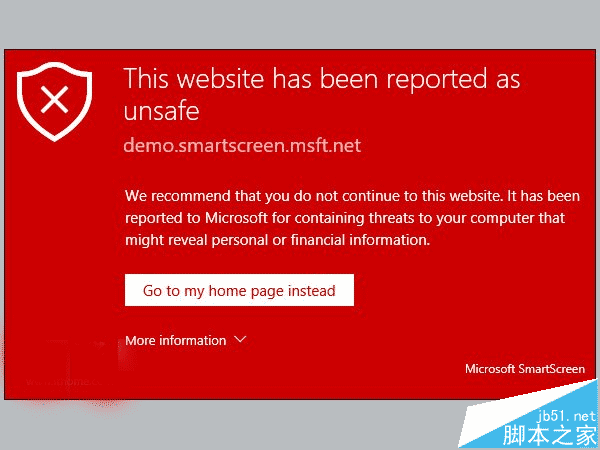
當然,微軟理論上是不會向任何人告發你上的各種“不可描述”網站這件事的。盡管如此,你可能仍然不願意微軟知道這件事。這很簡單,從現在起別讓它知道就好。要徹底關閉SmartScreen,只需添加一個注冊表值即可,具體方法如下:
1、在Cortana搜索欄輸入regedit,按回車鍵進入注冊表編輯器
2、定位到:HKEY_LOCAL_MACHINE\SOFTWARE\Policies\Microsoft\MicrosoftEdge\PhishingFilter
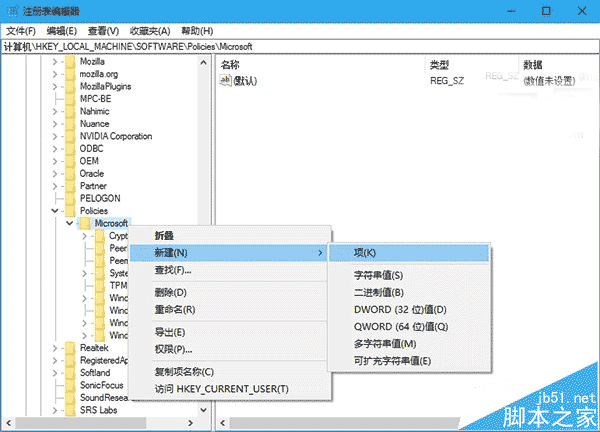
注意:如果Microsoft下沒有MicrosoftEdge\PhishingFilter,就依次新建這兩個項(如上圖)
3、在PhishingFilter中新建DWORD(32位)值,命名為EnabledV9,數值數據保持為0,如下圖 ——
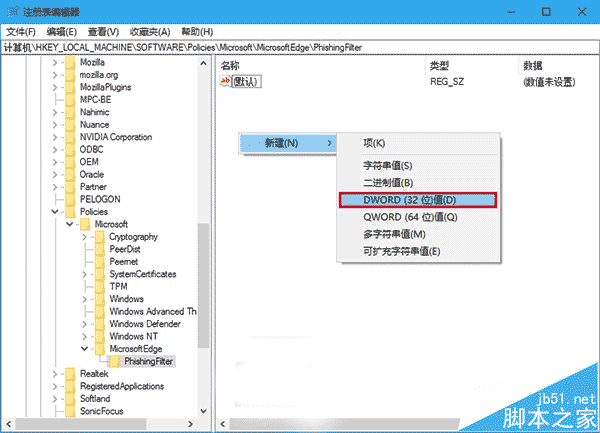
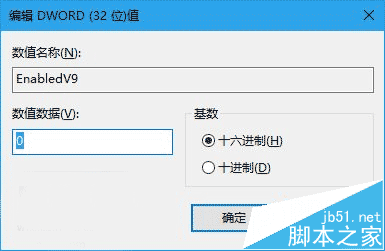
此時重啟文件資源管理器,可在軟媒魔方首頁的快捷指令中輕松實現,Edge浏覽器的SmartScreen就被成功關閉。如果再想打開的話,可以把EnabledV9的數值數據改為1,或者直接刪掉這個值即可。
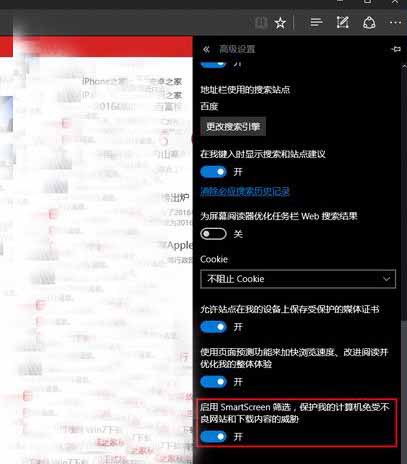
本需要說明的是,盡管Edge浏覽器在設置中提供了SmartScreen的關閉選項(如上圖),但該選項實際上側重下載過濾,使用這一開關關閉並不徹底,上述注冊表方式做得比較干淨。